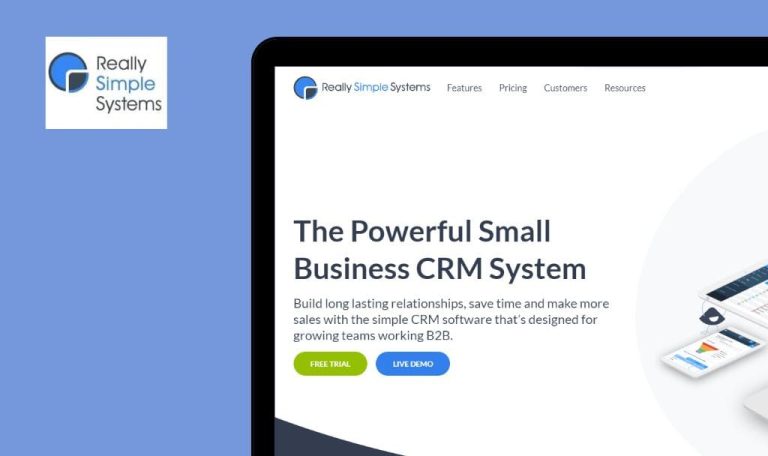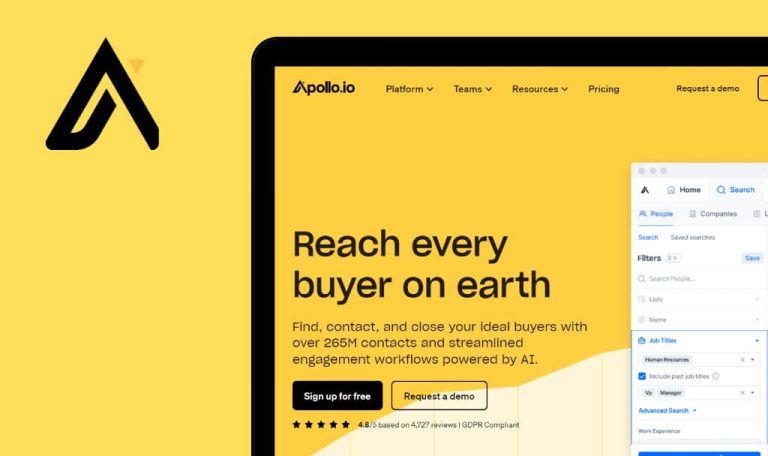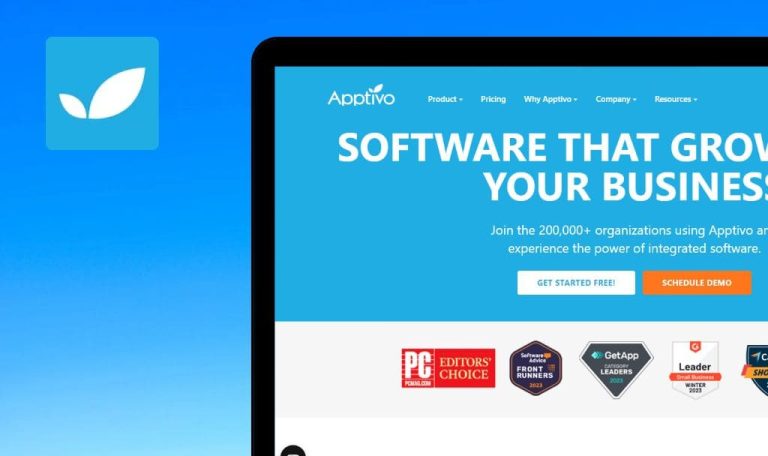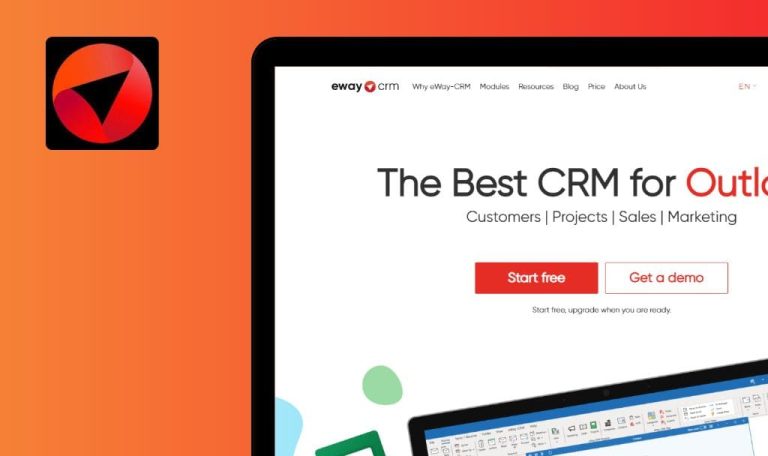
Errores encontrados en Clientary SaaS

Clientary SaaS es una solución centralizada dirigida a autónomos, consultores, bufetes de abogados, agencias y empresas para la gestión eficaz del flujo de trabajo con los clientes.
Su amplia gama de funciones, como la gestión de propuestas, el seguimiento del tiempo y la facturación, agiliza las tareas diarias. La accesibilidad basada en la nube añade comodidad, permitiendo a los usuarios acceder a datos empresariales críticos desde cualquier lugar. A pesar de su amplio conjunto de funciones, navegar y trabajar con Clientary es fácil e intuitivo. Los usuarios pueden disfrutar de todas las ventajas de Clientary SaaS sin ningún coste ni riesgo, ya que la versión de prueba no requiere instalación ni tarjeta de crédito.
Los probadores de software de QAwerk exploraron Clientary SaaS desde un punto de vista profesional y encontraron varias áreas de mejora. ¡Repasemos los resultados!
"Cualquier hora" introducida a través del calendario para cualquier día se contabiliza en el día actual
Mayor
- Inicie sesión en la cuenta.
- Añada un cliente a CRM.
- Añadir un proyecto para este cliente.
- Haga clic en el botón “Tiempo” en el menú lateral.
- Haga clic en el botón “Calendario”.
- Haga doble clic en cualquier fecha excepto la actual.
- Elija un proyecto de la lista.
- Rellene el campo “Resumen de tareas”.
- En el campo “Personal”, seleccione su perfil.
- Rellene el campo “Entrada de tiempo” (por ejemplo, 12:00).
- Haga clic en el botón “Añadir tiempo”.
- Haga clic una vez en el día actual del calendario.
- Busque sólo la entrada “Añadir hora” en la lista.
Windows 10 Pro
Chrome v.114.0.5735.134, Firefox v.114.0.1, Microsoft Edge v. 114.0.1823.58
La “Hora añadida” introducida a través del calendario para cualquier día se contabiliza en el día actual.
El tiempo introducido a través del calendario para cualquier día debería contarse en el día en que se introdujo.
Cuando el usuario va más allá del campo de firma, la ventana se cierra
Mayor
Iniciar sesión en la cuenta.
- Haz clic en el botón “Propuestas” del menú lateral.
- Haga clic en el botón “+ NUEVA PROPUESTA”.
- Desplácese hasta el último bloque con los datos de los firmantes.
- Haga clic en el campo de firma.
- Comience a escribir su firma manteniendo pulsado el botón izquierdo del ratón sobre el campo.
- Mientras mantiene pulsado el botón izquierdo del ratón, mueva el puntero hasta el borde del campo y suelte el botón.
Windows 10 Pro
Chrome v.114.0.5735.134, Firefox v.114.0.1, Microsoft Edge v. 114.0.1823.58
Cuando el usuario sobrepasa el campo de firma, la ventana se cierra.
Debería aparecer un aviso de cierre antes de cerrar la ventana.
No hay alerta para guardar los cambios al pasar de la configuración a otras páginas
Mayor
Iniciar sesión en la cuenta.
- Haga clic en el botón “Configuración” del menú lateral.
- Desplácese hasta el bloque “Preferencias de tema”.
- Haga clic en el botón “Vista previa del tema”.
- Cambia el Tema actual por cualquier otro.
- Pulse el botón “Aplicar”.
- Haga clic en el botón “Hora” del menú lateral.
Windows 10 Pro
Chrome v.114.0.5735.134, Firefox v.114.0.1, Microsoft Edge v. 114.0.1823.58
Al pasar de la página de configuración a otras páginas de la plataforma, no aparece ninguna alerta para guardar los cambios.
Como la página de configuración es larga, no es obvio que haya que desplazarse hasta el final para guardar.
Al salir de la página de configuración, debería aparecer una advertencia indicando que los cambios no se guardarán.
El botón de chat se solapa con los botones de configuración de la factura
Menor
- Inicie sesión en la cuenta.
- Añadir un cliente a CRM.
- Añadir un proyecto para este cliente.
- Haga clic en el botón “Cuadro de mando” del menú lateral.
- Haga clic en el botón “+ NUEVA FACTURA”.
- Seleccione un cliente de la lista.
- Introduzca los datos en el campo “DESCRIPCIÓN DEL ARTÍCULO”.
- Introduzca los datos en el campo “PRECIO POR UNIDAD”.
- Haga clic en el botón “Guardar y ver”.
Windows 10 Pro
Chrome v.114.0.5735.134
El botón de chat se solapa con los botones de configuración de la factura.
El botón de chat no debería solaparse con los botones de configuración de la factura.
La fecha coincide con el nombre del proyecto
Menor
- Inicie sesión en la cuenta.
- Añada un cliente a CRM.
- Añadir un proyecto para este cliente.
- Haga clic en el botón “Proyecto” del menú lateral.
- Haga clic en el botón “+ NUEVO PROYECTO”.
- Seleccione un cliente de la lista.
- Introduzca un “Nombre de proyecto” de 24 caracteres.
- Rellene el campo “Tarifa por hora”.
- Haga clic en el botón “Crear un proyecto”.
- Desplácese hasta el bloque “Gastos no facturados”.
- Haga clic en el botón “Registrar gastos”.
Windows 10 Pro
Chrome v.114.0.5735.134, Firefox v.114.0.1, Microsoft Edge v. 114.0.1823.51
La fecha se superpone al nombre del proyecto.
La fecha no debe superponerse al nombre del proyecto.

El icono del perfil tiene baja calidad
Menor
Iniciar sesión en la cuenta.
- Haga clic en el botón “Clientes” del menú desplegable.
- Haga clic en el botón “+ NUEVO CLIENTE”.
- Rellene los campos: Nombre de la organización/grupo, Nombre completo del contacto y Correo electrónico.
- Haga clic en el botón “Crear cliente”.
- Haga clic en el botón “Personas” del menú desplegable.
- Haga clic en el perfil del contacto creado.
Windows 10 Pro
Chrome v.114.0.5735.134, Firefox v.114.0.1, Microsoft Edge v. 114.0.1823.51
El icono del perfil tiene baja calidad.
El icono de perfil debe ser de alta calidad y sin pixelación.
El campo "Mensaje" puede ampliarse indefinidamente
Trivial
- Inicie sesión en la cuenta.
- Añada un cliente a CRM.
- Añadir un proyecto para este cliente.
- Haga clic en el botón “Propuestas” del menú lateral.
- Haga clic en el botón “+ NUEVA PROPUESTA”.
- Seleccione un cliente de la lista.
- Rellene el campo “Asunto de la propuesta”.
- Desplácese hasta el final.
- Haga clic en el botón “Guardar”.
- Haga clic en el icono de envío.
- Mantenga pulsado el botón izquierdo del ratón en la esquina inferior derecha del campo “Mensaje”.
- Tire de la esquina hacia la derecha.
Windows 10 Pro
Chrome v.114.0.5735.134, Firefox v.114.0.1, Microsoft Edge v. 114.0.1823.51
El campo “Mensaje” puede ampliarse indefinidamente.
El campo no debe sobrepasar el bloque “Personalizar destinatarios y mensaje”.
Los datos de autorrelleno se superponen al marcador de posición en la pantalla de inicio de sesión
Trivial
Registrar una cuenta.
- Haga clic en el botón Cerrar sesión en la esquina superior derecha.
- Introduzca su correo electrónico y contraseña.
- Haga clic en el botón “Iniciar sesión”.
- En el campo del navegador que se abre, haga clic en el botón “Guardar” para guardar la contraseña en el navegador.
- Vuelva a pulsar el botón “Cerrar sesión” en la esquina superior derecha.
Windows 10 Pro
Chrome v.114.0.5735.134, Firefox v.114.0.1, Microsoft Edge v. 114.0.1823.51
Los datos de autorrelleno se superponen al marcador de posición en la pantalla de inicio de sesión.
Los datos de autorrelleno no deberían superponerse al marcador de posición en la pantalla de inicio de sesión.
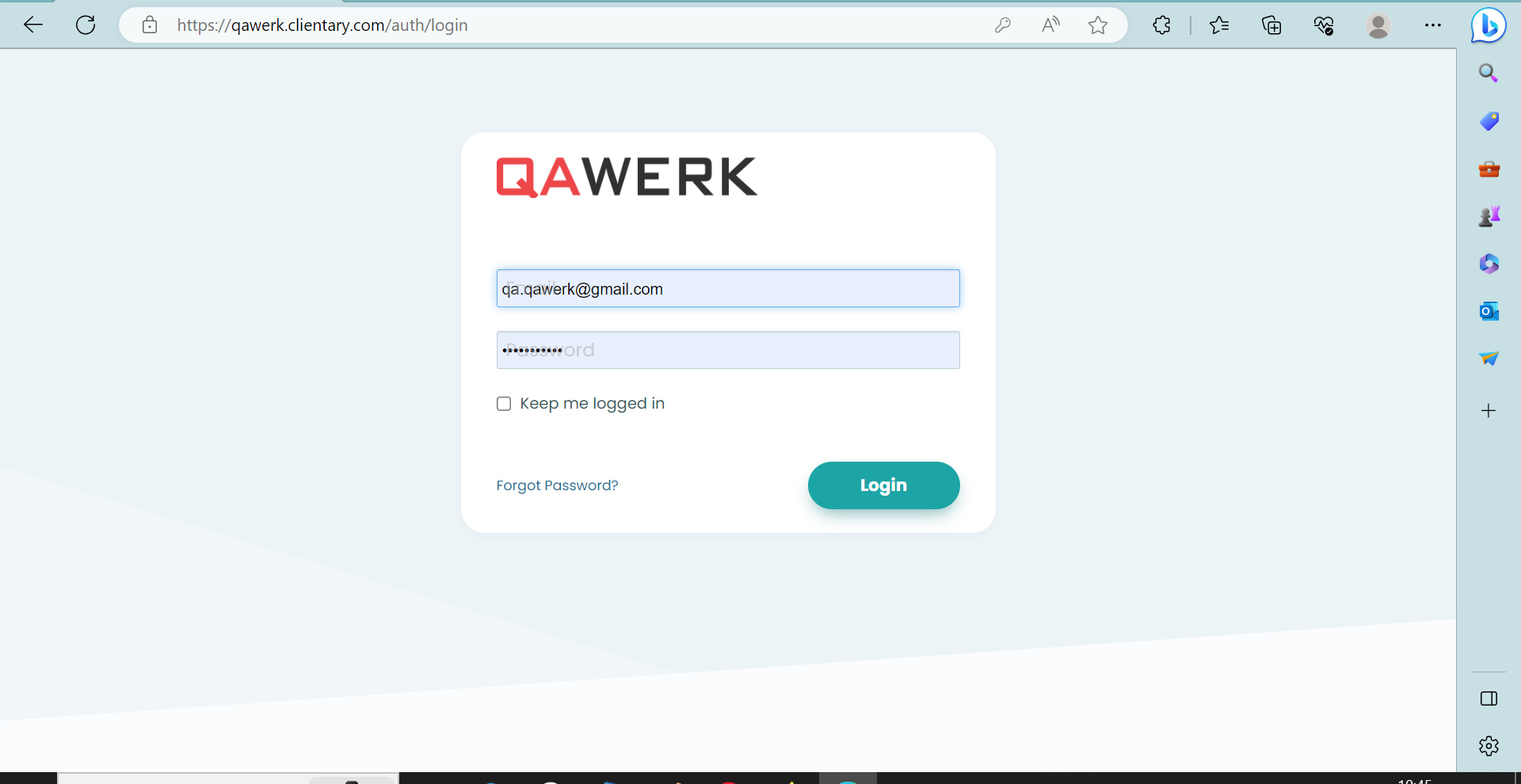
Durante las pruebas, se identificaron varios errores. Para garantizar unas pruebas exhaustivas, se recomienda utilizar herramientas de pruebas funcionales y no funcionales, como Selenium para las pruebas de regresión y Apache JMeter para las pruebas de carga, junto con la realización de pruebas de usabilidad y accesibilidad para mejorar la experiencia del usuario.